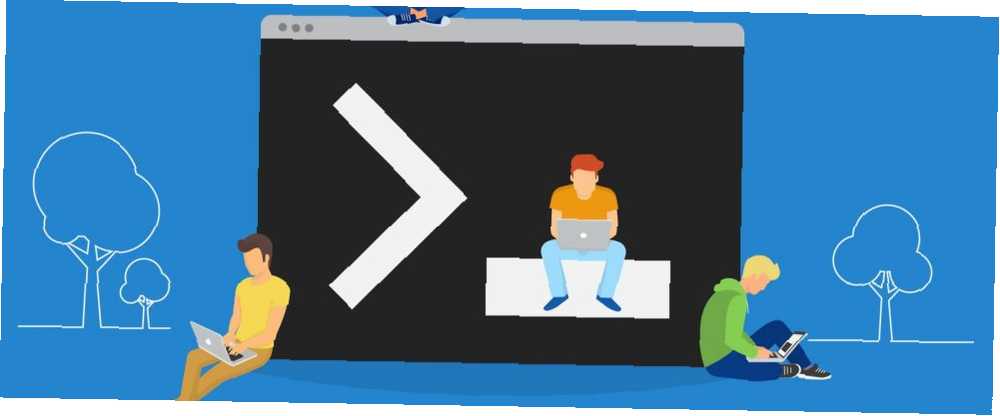
Harry James
0
3827
80
Czy kiedykolwiek przestałeś zauważać, jak nijakie jest okno wiersza polecenia? Nawet po tak długim czasie nadal jest to biały tekst na czarnym tle. To jak powrót do pierwszych dni komputerów.
Bądźmy szczerzy, projekt aplikacji też nie jest całkiem nowoczesny - ale nie możemy nic z tym zrobić. Możemy jednak zmienić domyślne kolory aplikacji Command Prompt i ulepszyć schemat kolorów, który widzimy podczas rozbijania poleceń Polecenia CMD Każdy użytkownik systemu Windows musi znać polecenia CMD Każdy użytkownik systemu Windows musi wiedzieć Polecenia CMD są nadal niezbędnym narzędziem dla użytkowników systemu Windows. W tym artykule opisano piętnaście najbardziej przydatnych poleceń, których potrzebujesz. . Przyjrzyjmy się bliżej.
Jak zmienić kolor wiersza polecenia
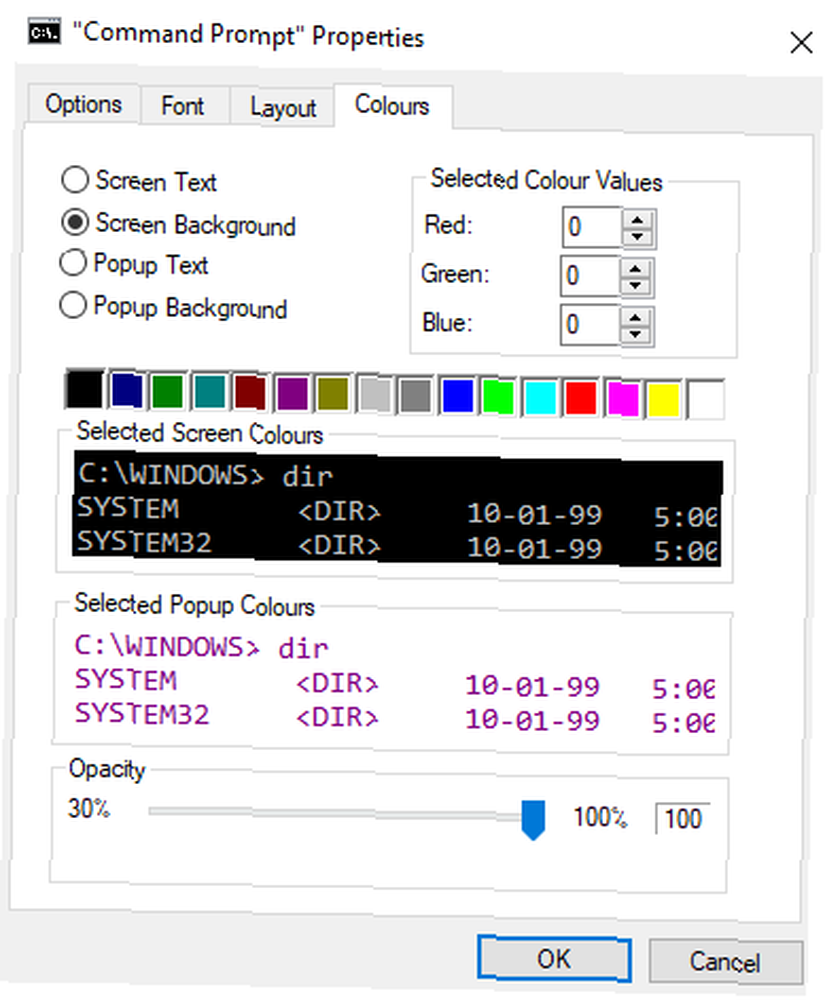
Aby zmienić domyślne kolory wiersza polecenia, wystarczy wykonać proste instrukcje krok po kroku poniżej:
- Otworzyć Początek menu.
- Rodzaj cmd i naciśnij Wchodzić.
- Kliknij Wiersz polecenia aby otworzyć aplikację.
- Kliknij pasek tytułu aplikacji prawym przyciskiem myszy.
- Wybierz Nieruchomości w menu kontekstowym.
- Kliknij na Zabarwienie zakładka w górnej części okna.
Masz teraz kilka opcji do zabawy. W lewym górnym rogu okna zobaczysz cztery właściwości, które możesz zmienić. Oni są Tekst na ekranie, Tło ekranu, Tekst wyskakujący, i Wyskakujące tło.
Kolorystycznie możesz wybrać jedną z fabrycznie załadowanych opcji lub wpisać własne wartości RBG w polu po prawej.
Na koniec w dolnej części okna możesz zmienić krycie wiersza polecenia. Możesz ustawić bardzo wysoką nieprzezroczystość, jeśli wybierzesz odpowiednio jasne kolory tekstu. Po otwarciu okna Właściwości warto zapoznać się z innymi kartami. Możesz zmienić ustawienia, takie jak rozmiar kursora, czcionkę i rozmiar tekstu.
Jeśli chcesz dowiedzieć się więcej o aplikacji, zapoznaj się z naszym przewodnikiem po najlepszych wskazówkach i poradach dotyczących wiersza polecenia Najlepsze wskazówki i porady wiersza polecenia Najlepsze wskazówki i porady wiersza polecenia Polecenie to doskonałe narzędzie dla codziennych użytkowników komputerów, ponieważ łatwy w użyciu, a jednocześnie wydajny. Oto 15 porad i wskazówek, które mogłeś przegapić. .











